前言
前段时间小白分享过一篇关于给朋友分享Wi-Fi的办法:
-
问朋友要Wi-Fi密码,结果朋友不记得了?其实可以直接查看Wi-Fi密码!
有没有小伙伴突然想到:在自己开店的地方做一个二维码贴上去,需要的客户自己扫一下就可以连接上Wi-Fi了,这是多么舒服的体验。
再也不用烦恼自己还需要念一下密码时,愣是想不起来密码的那种尴尬场面了。
今天小白就带各位小伙伴来尝试一下:制作Wi-Fi二维码!
本文没有很复杂的内容,并不需要你自己拿个笔把二维码画出来。
正文开始
第一种方法:利用安卓手机
在安卓手机上点击【设置】
点击【WLAN】或【无线局域网】
点击Wi-Fi旁边的【i】
点击【WLAN二维码】
接着就会看到Wi-Fi二维码,然后就是截图!【截图】
拿到打印店,人家就会帮你弄好~
第二种方法:文本生成二维码
首先打开电脑上的【记事本】软件(能编辑文字的就行)
接着把小白分享出来的这段文字复制一下(为防止出错,还是复制一下的好)
WIFI:S:xxx;T:WPA;P:yyy;H:true;;
粘贴到本地编辑文字的区域
把xxx替换成Wi-Fi名称,yyy替换成密码,比如小白自己的Wi-Fi为airhuang_2.4G,密码为1233213211
然后打开草料二维码官网,点击【文本】
https://cli.im/
把刚刚编辑好的那串文字粘贴进入,点击【生成二维码】,就会出现对应的Wi-Fi二维码了
测试二维码是否可用
到了这一步,需要拿一个比较新的手机,打开手机自带的相机功能,对着二维码,就会出现提示【是否加入xxx网络】
点击出现的黄色提示,测试能不能正常加入网络,能正常加入就可以拿去打印了。
--End--
草料二维码旁边有个美化的功能,美化之后记得再次测试一下Wi-Fi二维码是否可用。
另外,把Wi-Fi名称和密码写上,会更好一些(毕竟有些手机真的没办法扫二维码就可以直接连上Wi-Fi)

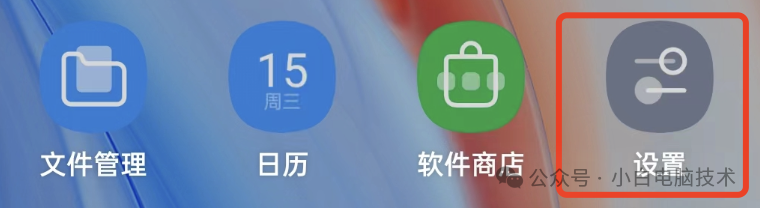
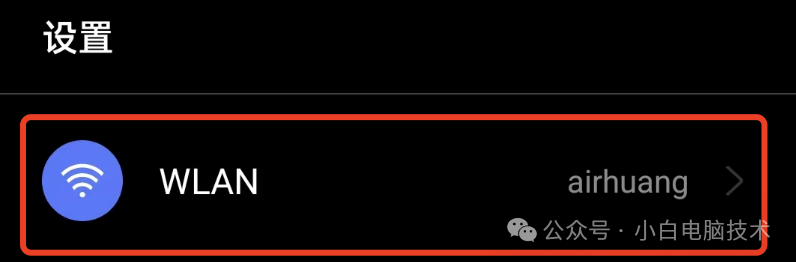
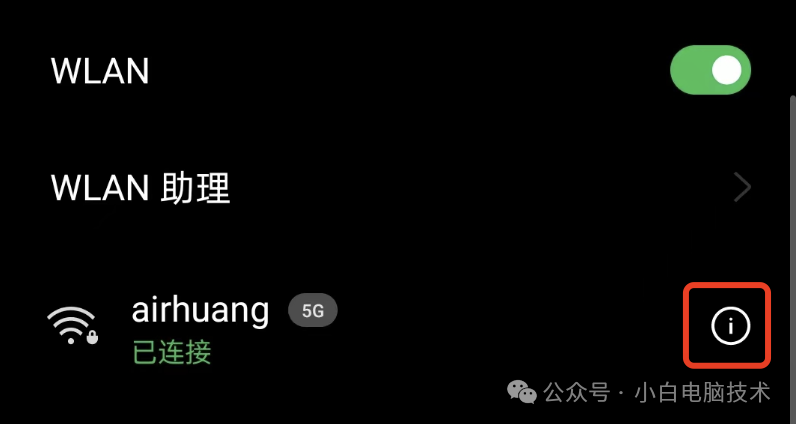
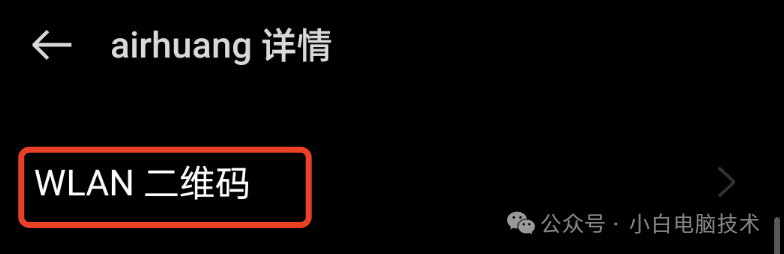

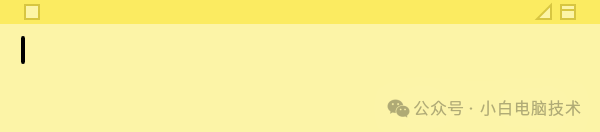
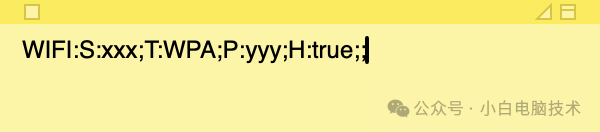

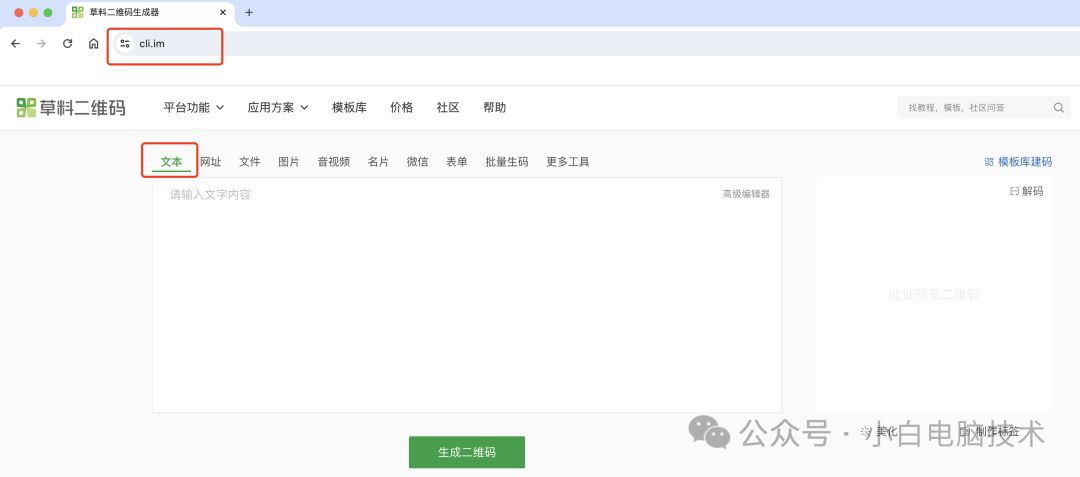
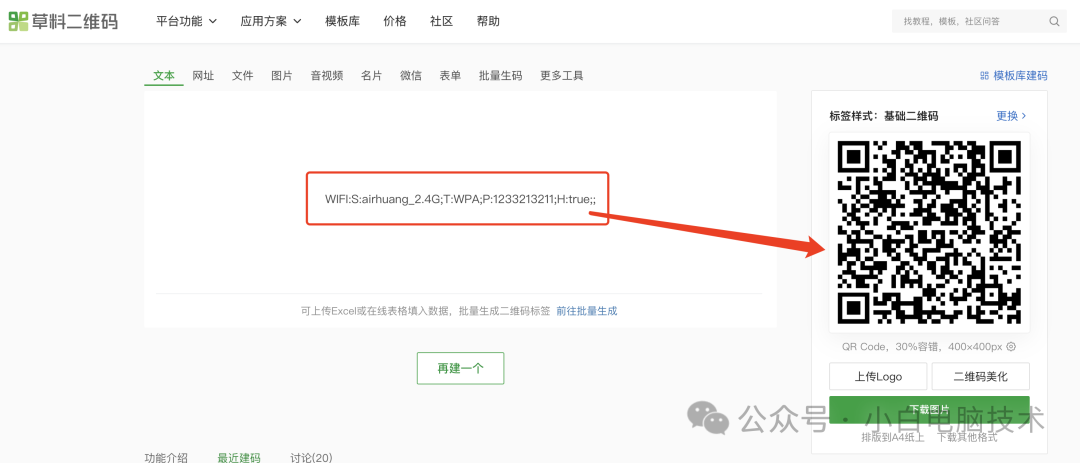
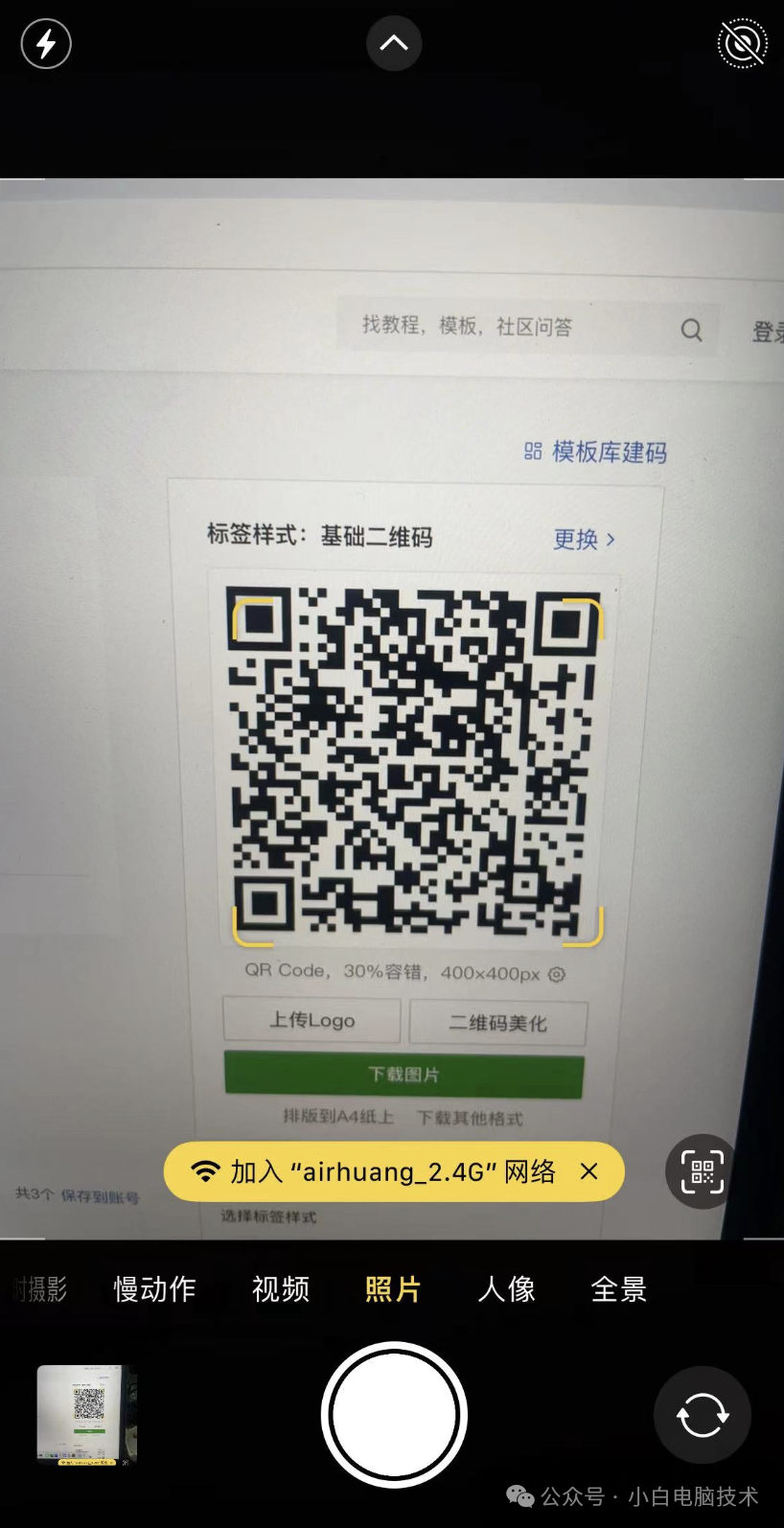
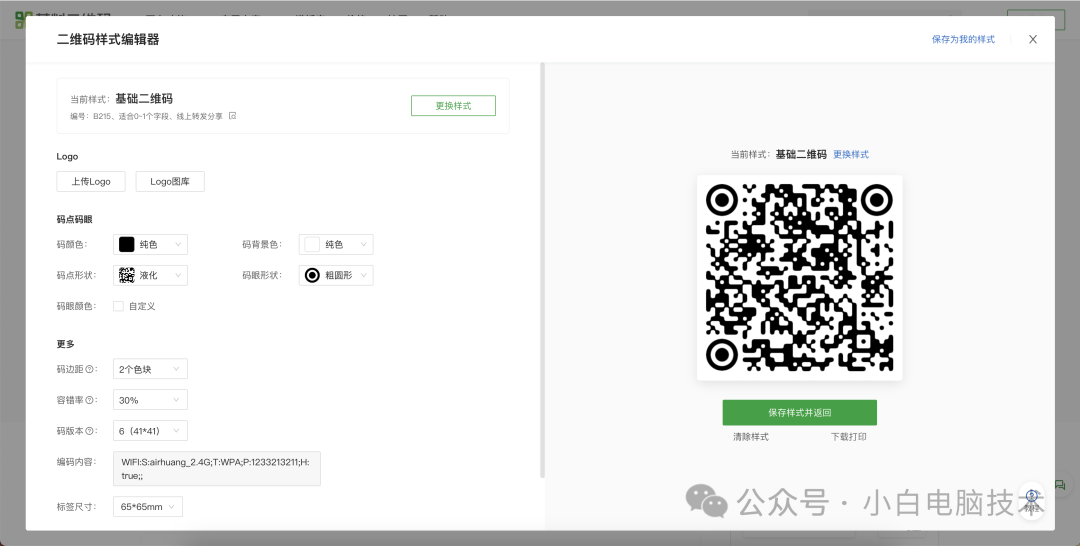
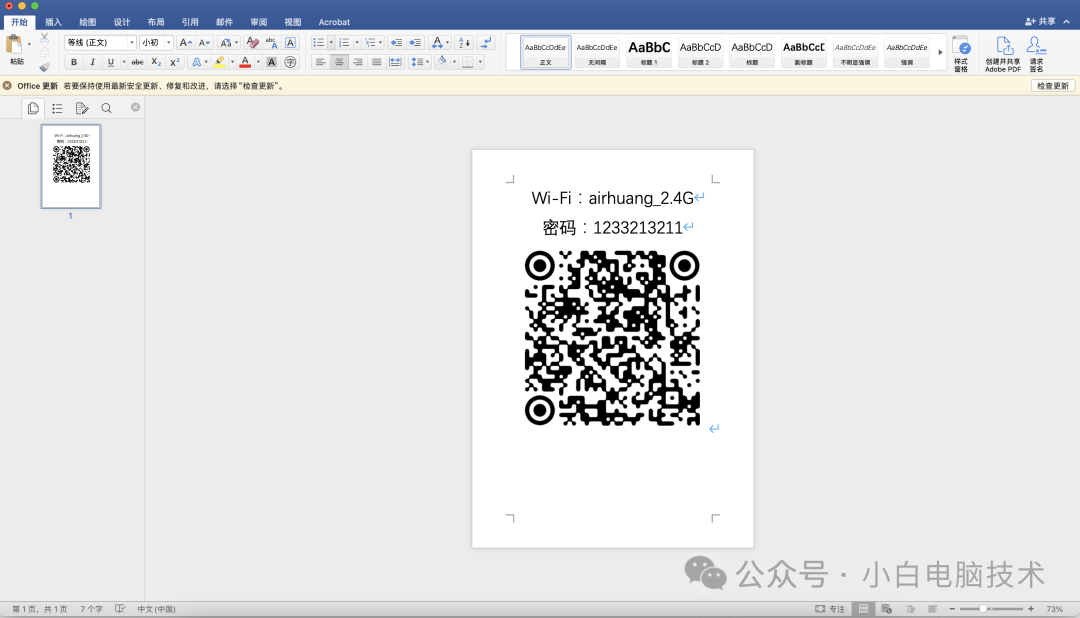

![[工业自动化-1]:PLC架构与工作原理](https://img-blog.csdnimg.cn/ce10a1471ed14382bc58364cf8bd5209.png)





还没有评论,来说两句吧...